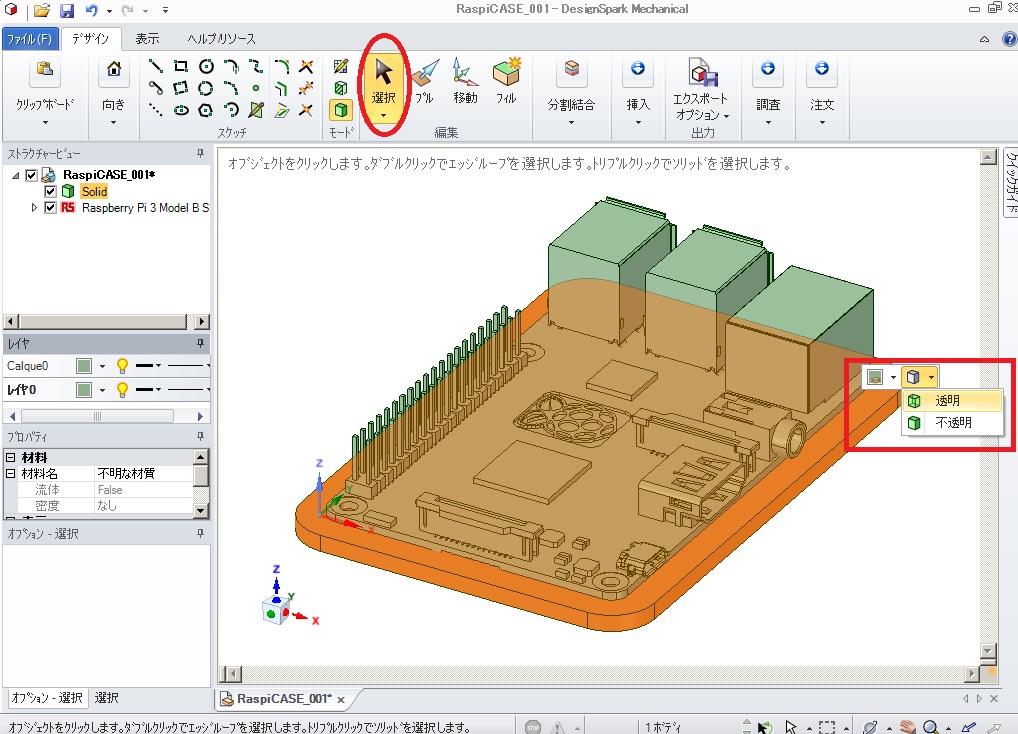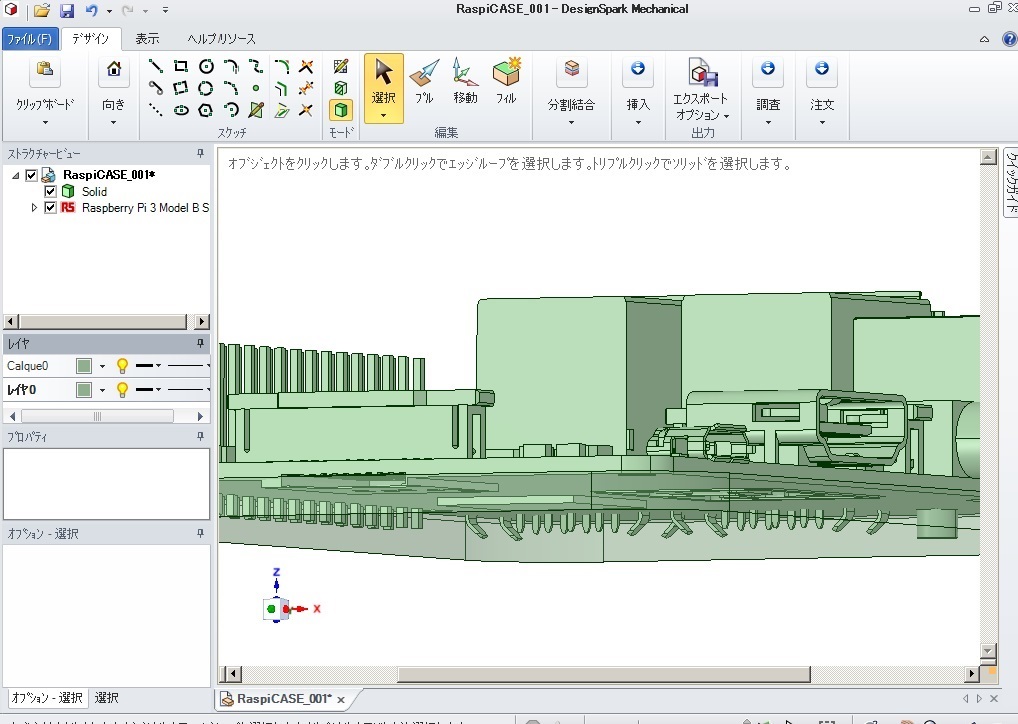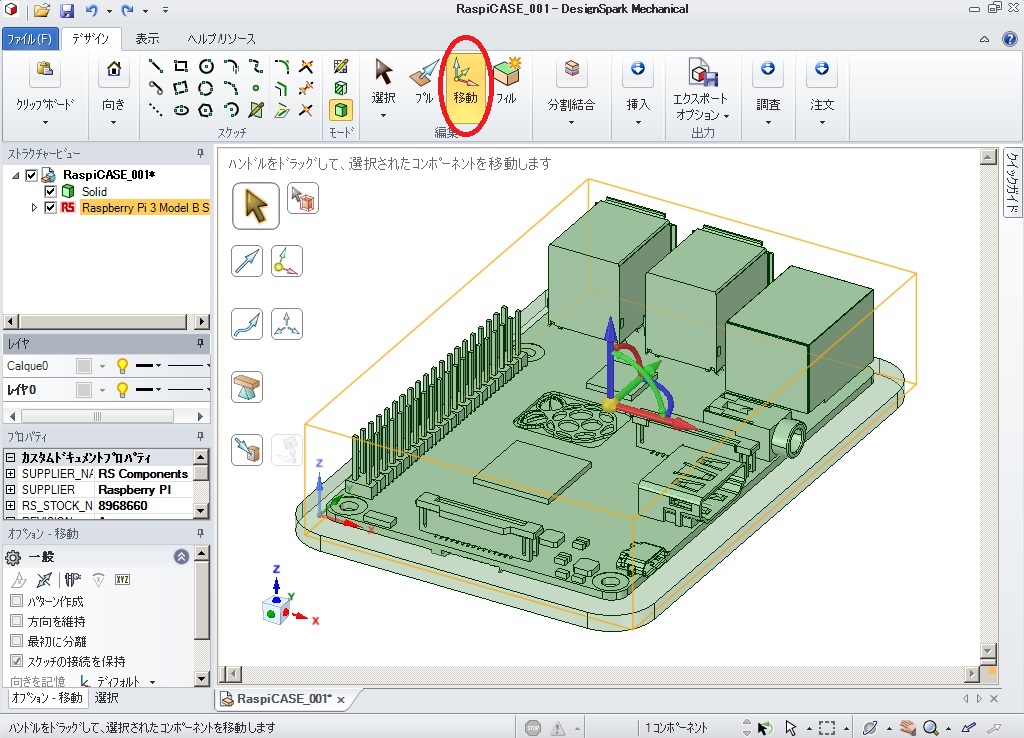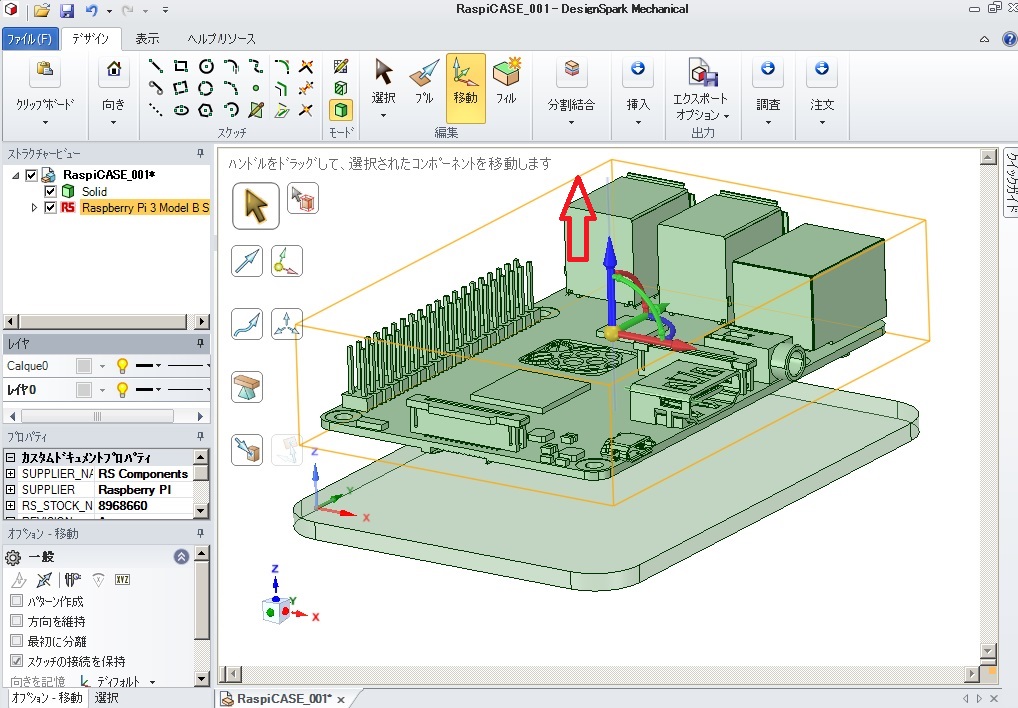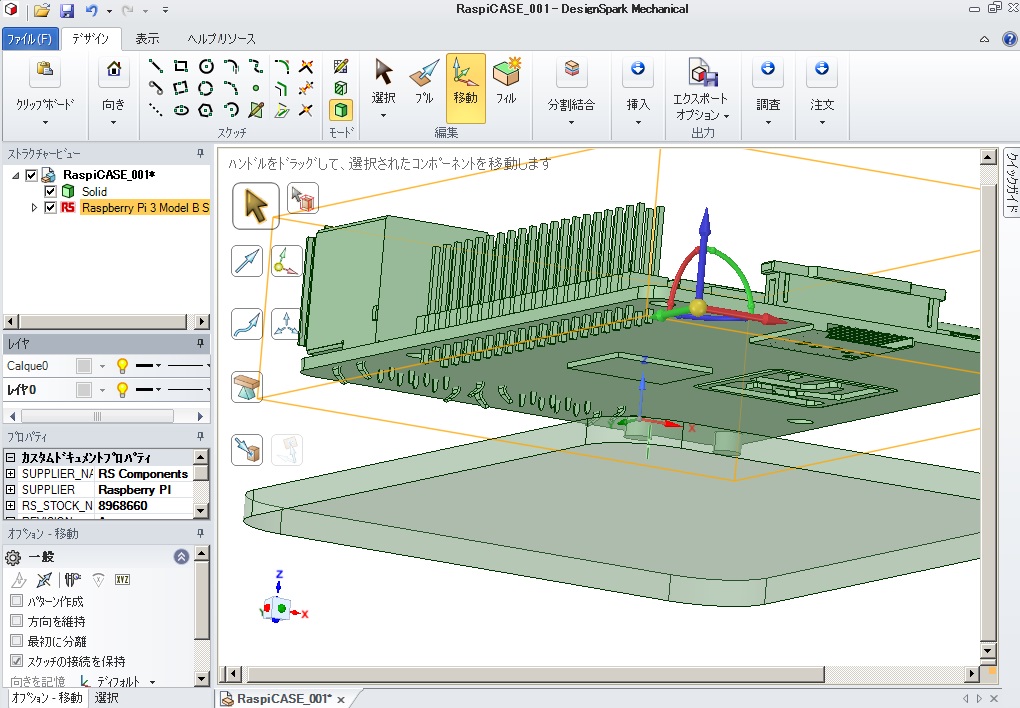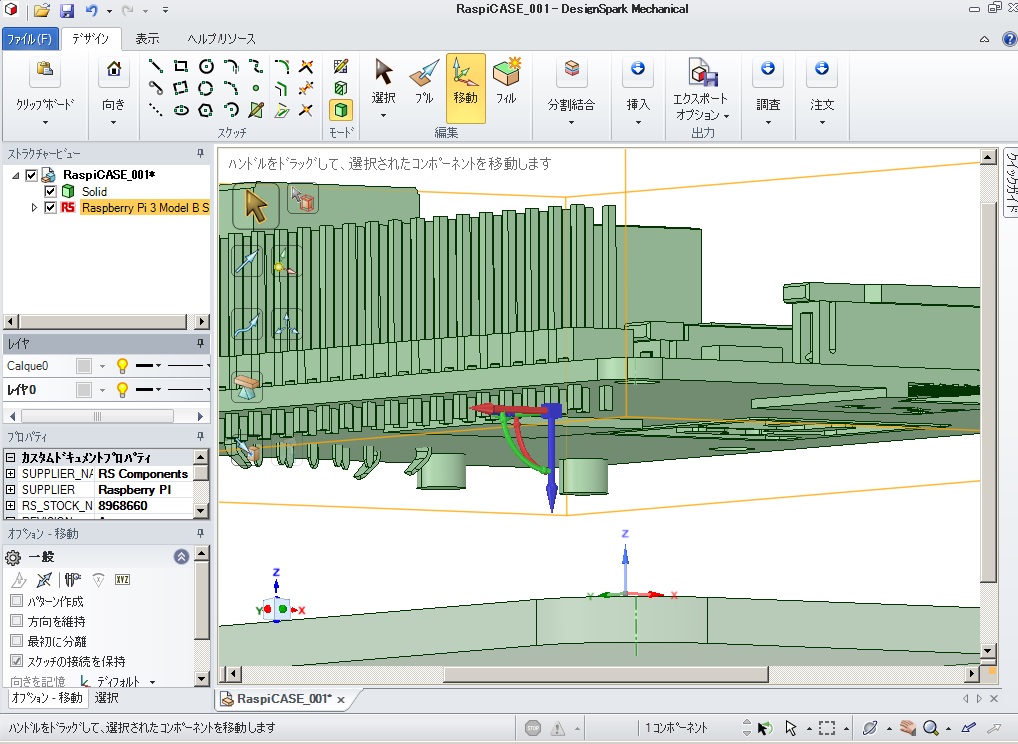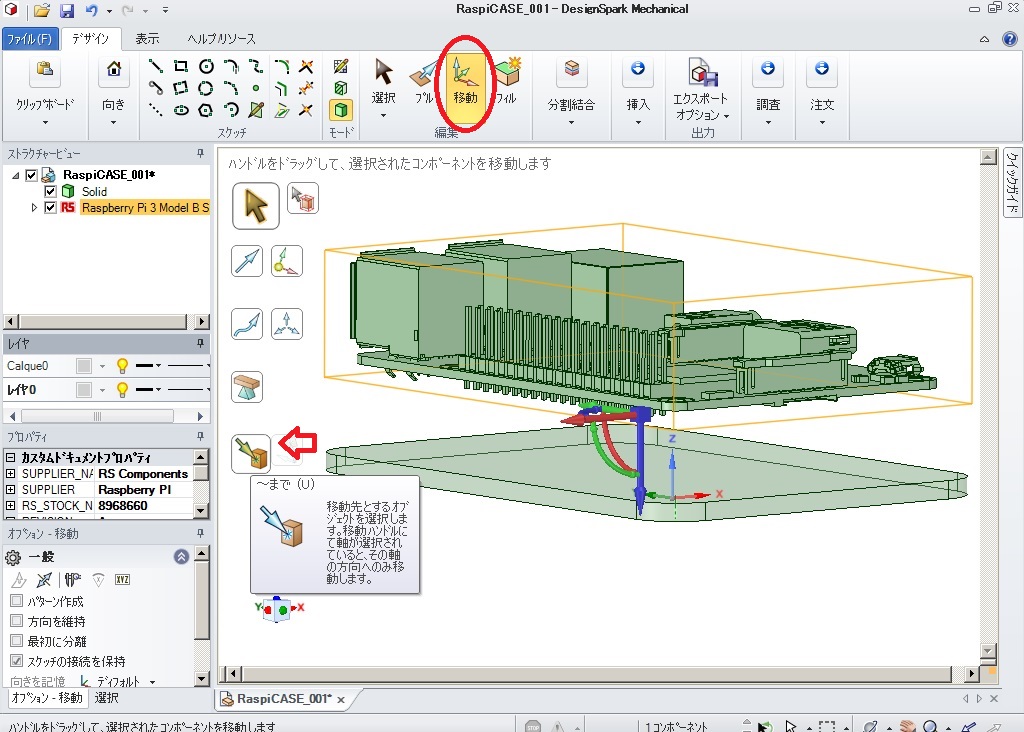DesignSpark Mechanical TOP
基本操作
各種操作
Example
出力
設定
その他
接着配置
パターン作成
干渉の確認
計画中24
バネ、ネジ(螺旋形状)
計画中25
計画中26
選択ツールで底板の任意の面でトリプルクリック
全体を選択した状態で小さい右側のアイコンで
透明を選択します。
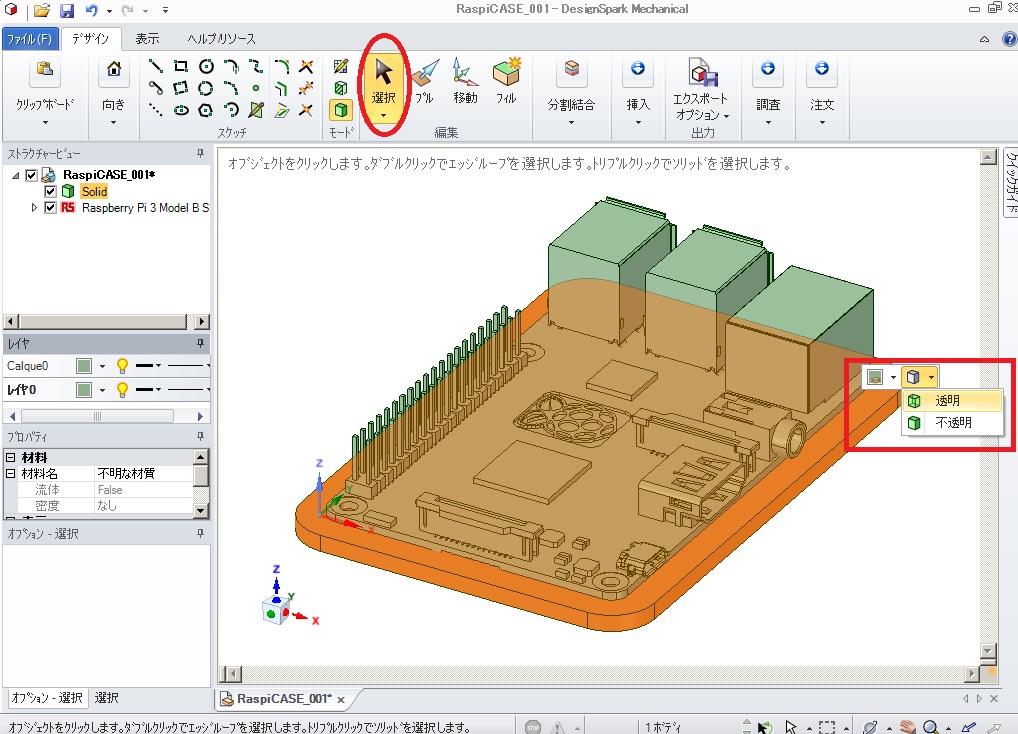
基板とケースの位置関係を確認します。
基板の底に付き抜けているピンが
ケースにめり込んでいることがわかります。
このまま設計を続けると高さ方向に
問題があるケースができあがるため
次の作業で基板の位置を修正します。
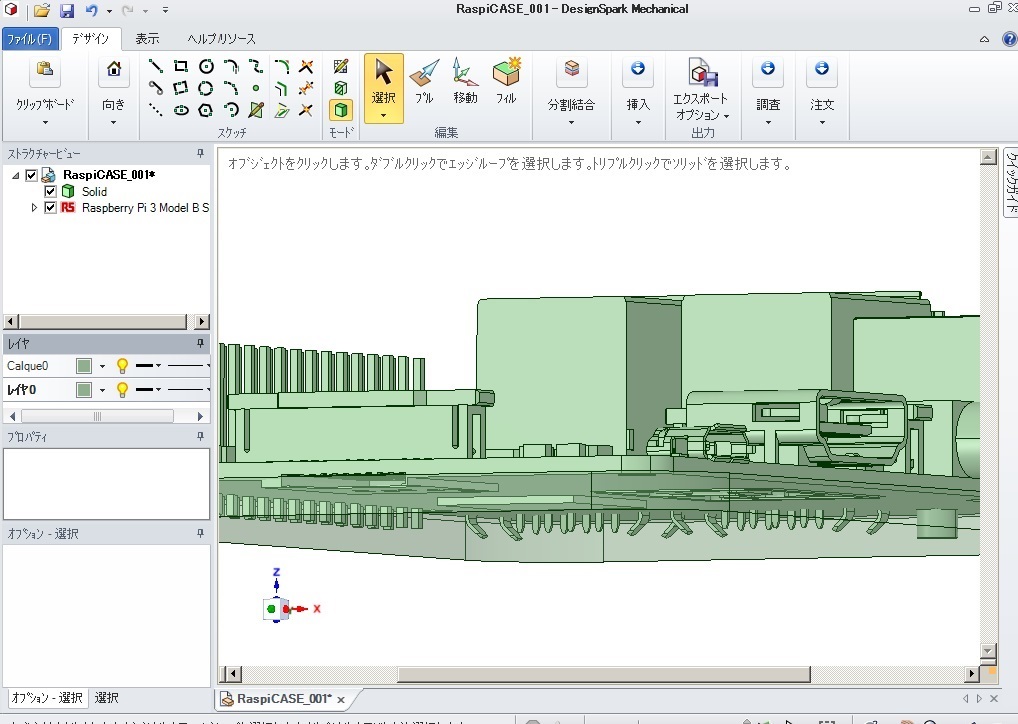
移動ツールを選択
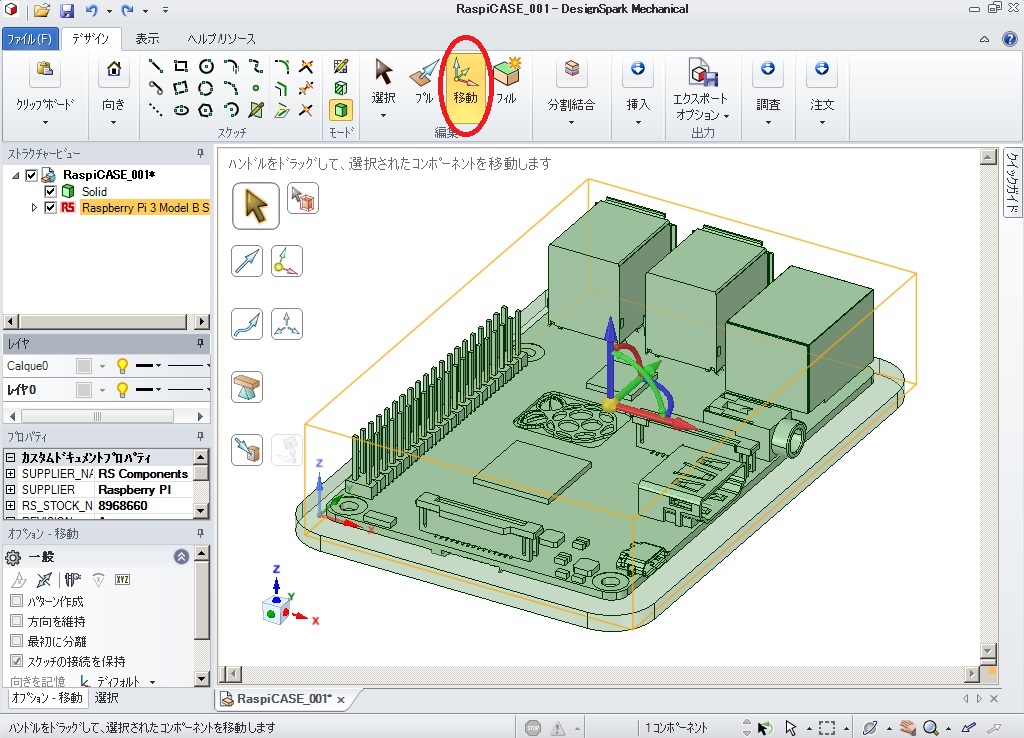
移動ツールを選択し
基板を少し上へ移動します。
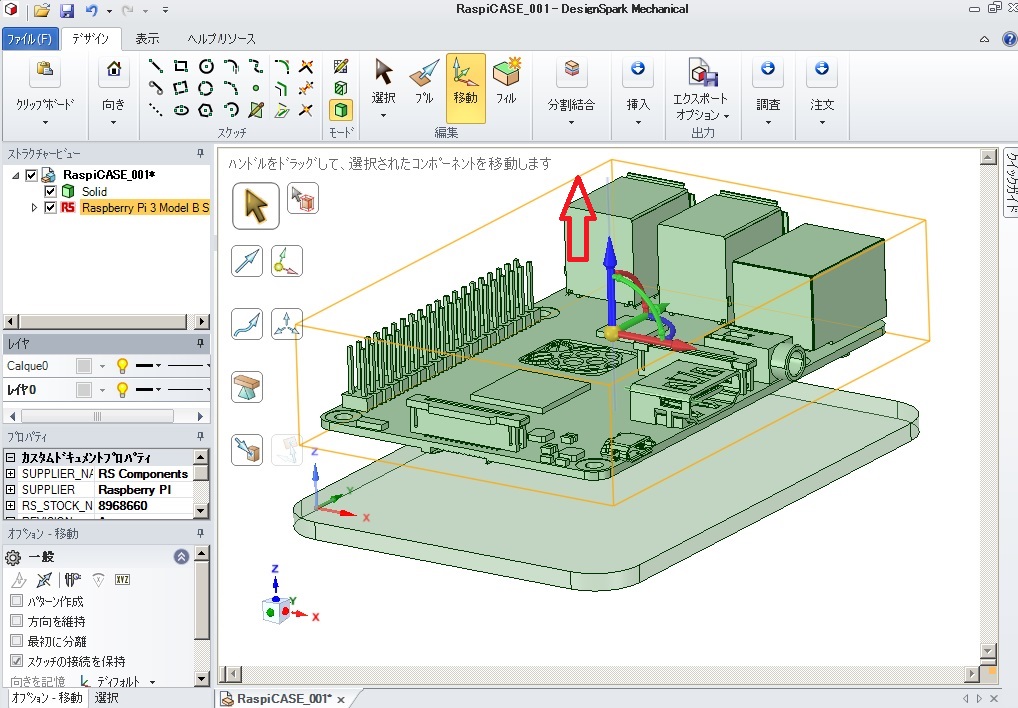
次に移動ハンドルをピンの底に移動します。
まず画面の向きを調整します。
ピンの裏側が見える方向にViewを調整します。
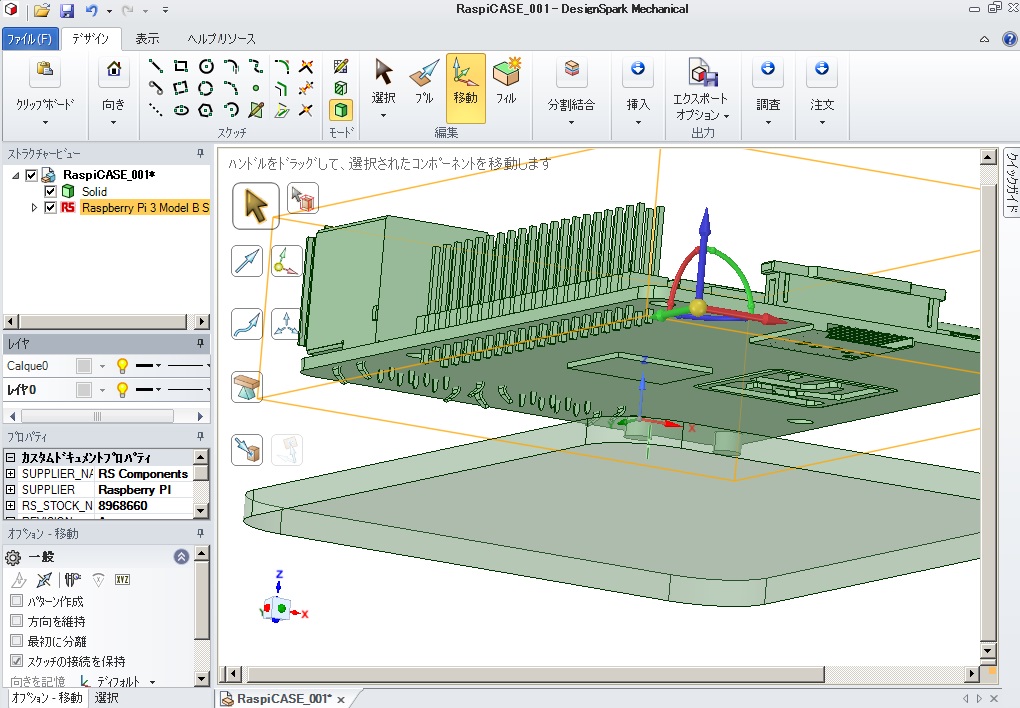
移動ハンドルをピンの底に移動します。
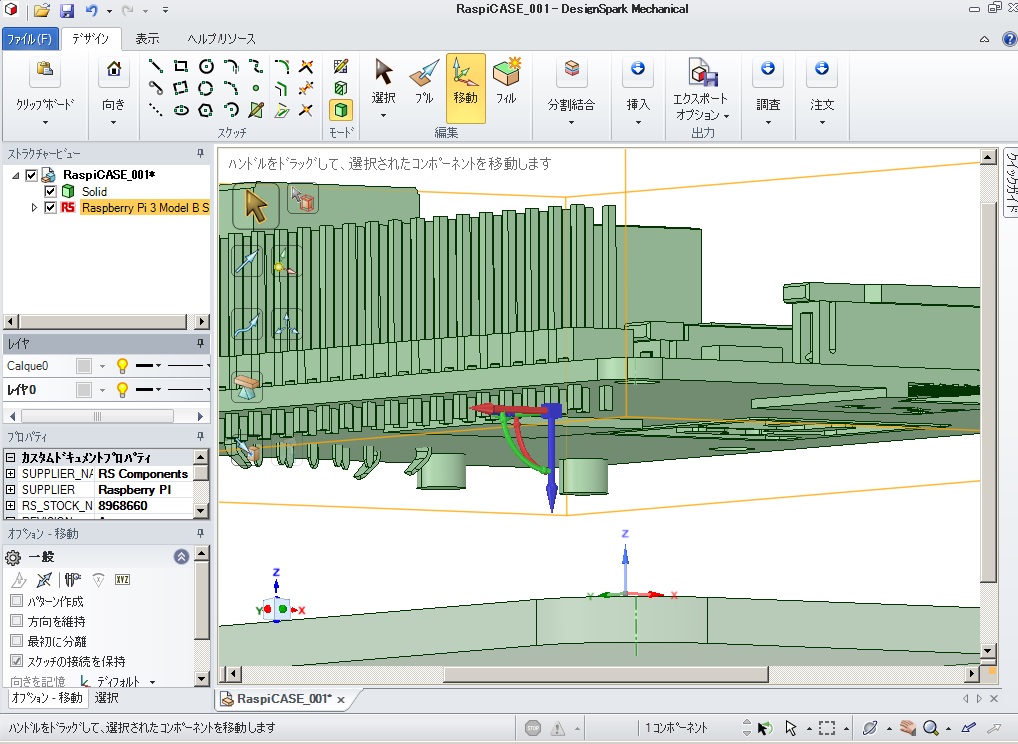
「〜まで」を選択し
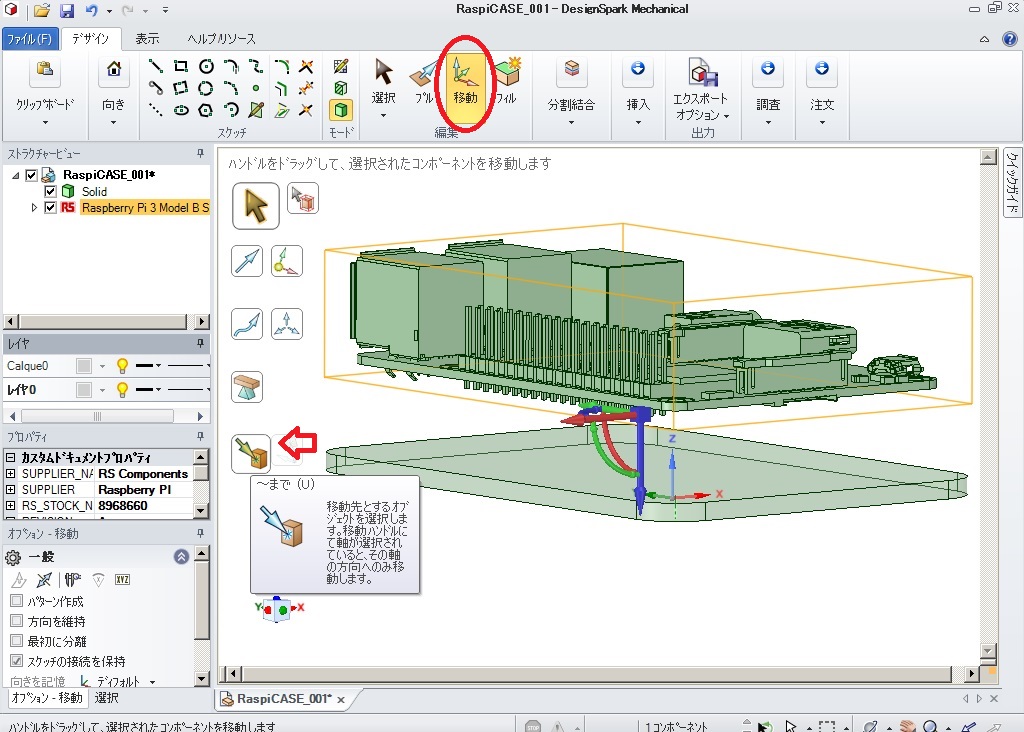
底板の上面が見える方向にViewを調整し
底板の上面を選択します。

ピンの先端が底板の面にフィットします。

DesignSpark Mechanical TOP
北摂ものづくり研究所TOP